Kako onemogočiti WiFi Direct v sistemu Windows 10
Miscellanea / / November 28, 2021
Z neverjetno dolgim seznamom funkcij, ki jih Microsoft ponuja vgrajenih v operacijski sistem Windows, je povsem normalno, da pozabimo na nekatere od njih. Ena takih funkcij je ustvariti dostopno točko Wi-Fi za osebni računalnik, podobno kot naše mobilne naprave, da bi svojo internetno povezavo delili z bližnjimi uporabniki. Ta funkcija se imenuje Gostovano omrežje in je samodejno nameščen na vseh namiznih in prenosnih računalnikih, ki podpirajo Wi-Fi. Prvič je bil predstavljen v sistemu Windows 7, zdaj pa je vključen v pripomoček ukazne vrstice Netsh v sistemu Windows 10. Orodje ukazne vrstice z OS ustvari a navidezni brezžični WiFi Direct adapter za skupno rabo internetne povezave ali hiter prenos datotek med obema napravama. Čeprav je uporabno, Hosted Network redko doživi kakršno koli dejanje in večini uporabnikov služi zgolj kot nevšečnost, saj lahko moti vašo omrežno povezavo. Prav tako lahko povzroči zmedo, ker je naveden skupaj z drugimi adapterji v aplikacijah in konfiguracijskih nastavitvah. Ko je onemogočen, ima za posledico izboljšano delovanje omrežja. Torej, če svojo napravo le redko ali nikoli ne uporabljate kot dostopno točko Wi-Fi, je lahko znanje, kako onemogočiti Microsoft WiFi Direct Virtual Adapter v računalnikih z operacijskim sistemom Windows 10, zelo koristno. Torej, preberite spodaj!

Vsebina
- Kako onemogočiti navidezni adapter Microsoft WiFi Direct v računalniku z operacijskim sistemom Windows 10
- 1. način: onemogočite WiFi neposredno prek upravitelja naprav
- 2. način: onemogočite WiFi neposredno prek CMD/PowerShell
- 3. način: Izbrišite WiFi neposredno prek urejevalnika registra.
- Pogosto zastavljena vprašanja (FAQ)
Kako onemogočiti navidezni adapter Microsoft WiFi Direct v računalniku z operacijskim sistemom Windows 10
Obstajata dva dobro znana in enostavna načina za onemogočanje Microsoft WiFi Direct Virtualni adapter v sistemu Windows 10, tj. prek upravitelja naprav ali povišanega ukaznega poziva ali okna PowerShell. Če pa želite trajno izbrisati adapterje Wi-Fi Direct, namesto da bi jih le začasno onemogočili, boste morali spremeniti urejevalnik registra Windows. Če želite izvedeti več, preberite Kaj je WiFi Direct v sistemu Windows 10? tukaj.
1. način: onemogočite WiFi neposredno prek upravitelja naprav
Dolgoletni uporabniki sistema Windows se morda zavedajo vgrajene aplikacije Upravitelj naprav, ki vam omogoča ogled in nadzor vseh naprav strojne opreme, notranjih in zunanjih, povezanih z računalnikom. Upravitelj naprav dovoljuje naslednja dejanja:
- posodobite gonilnike naprav.
- odstranite gonilnike naprav.
- omogočite ali onemogočite gonilnik strojne opreme.
- preverite lastnosti in podrobnosti naprave.
Tu so koraki za onemogočanje WiFi Direct v sistemu Windows 10 z upraviteljem naprav:
1. Pritisnite Tipke Windows + X hkrati odpreti Meni Power User in izberite Upravitelj naprav, kot je prikazano.

2. Enkrat Upravitelj naprav zažene, razširite Omrežni adapterji označite tako, da dvokliknete nanjo.
3. Z desno miškino tipko kliknite Virtualni adapter Microsoft Wi-Fi Direct in izberite Onemogoči napravo iz naslednjega menija. Če vaš sistem vsebuje več Virtualni adapter Wi-Fi Direct, pojdi naprej in Onemogoči vse od njih na enak način.
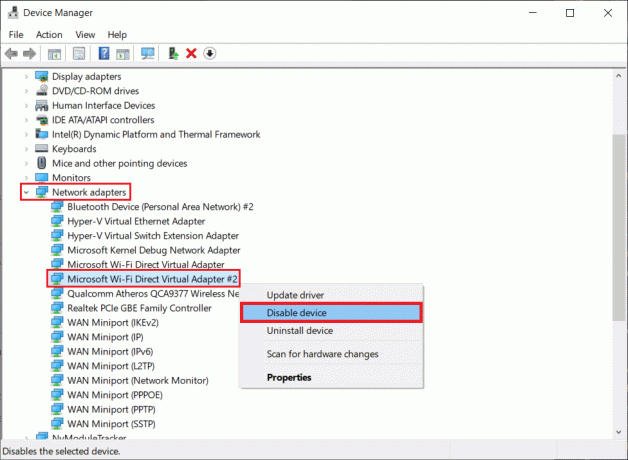
Opomba: Če ne najdete Wi-Fi Direct Virtualni adapter na seznamu, kliknite na Poglej >Pokaži skrite naprave, kot je prikazano spodaj. Nato sledi korak 3.
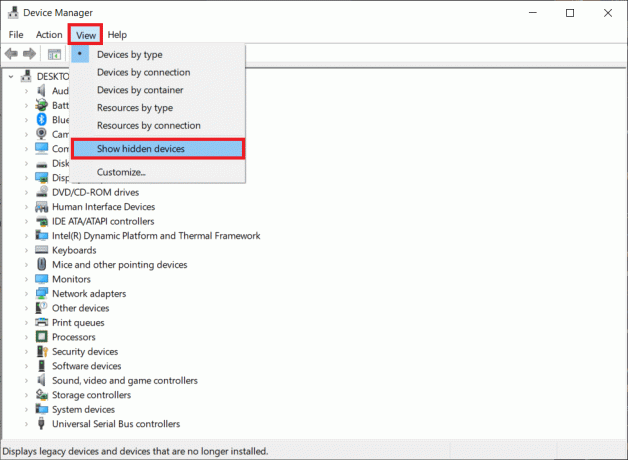
4. Ko so vsi adapterji onemogočeni, izberite Dejanje > Poišči spremembe strojne opreme možnost, kot je prikazano spodaj.
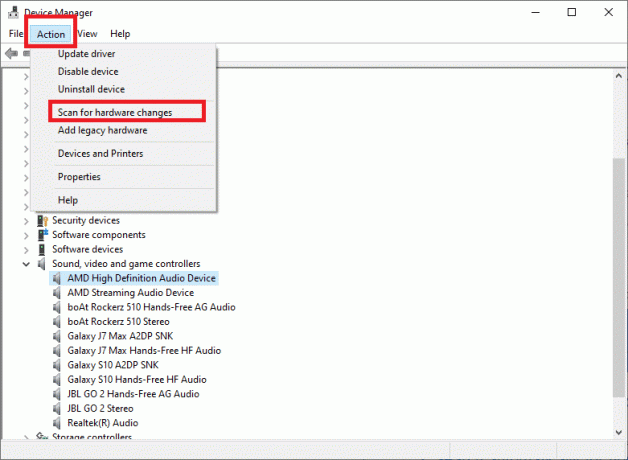
Opomba: Če želite kadar koli v prihodnosti ponovno omogočiti napravo Wi-Fi Direct, se preprosto pomaknite do ustreznega gonilnika, z desno miškino tipko kliknite in izberite Omogoči napravo.
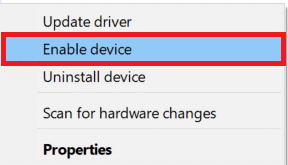
2. način: Onemogoči WiFi Direct prek CMD/ PowerShell
Lahko pa tudi onemogočite Windows 10 WiFi Direct iz povišanega okna PowerShell ali ukaznega poziva. Ukazi so enaki ne glede na aplikacijo. Samo sledite podanim korakom:
1. Kliknite na Začni in tip ukazni poziv v Iskalna vrstica Windows.
2. Nato izberite Zaženi kot skrbnik za zagon ukazni poziv z upravnimi pravicami.
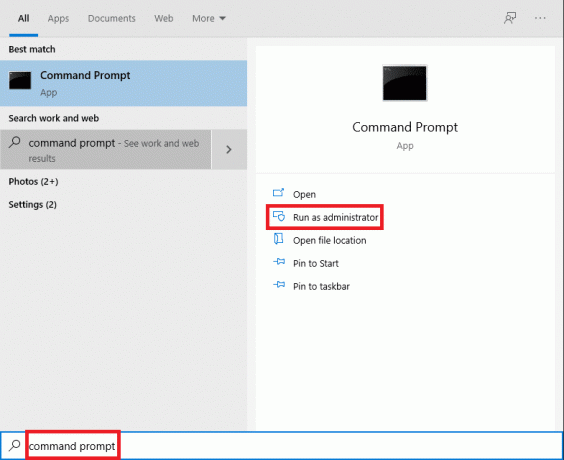
3. Vnesite dani ukaz, da najprej izklopite aktivno gostujoče omrežje, in pritisnite Enter ključ:
netsh wlan ustavi hostednetwork
4. Onemogočite WiFi Direct Virtual Adapter tako, da izvedete dani ukaz:
netsh wlan set hostednetwork mode=disallow

Opomba: Če želite znova omogočiti adapter in znova zagnati gostujoče omrežje v prihodnosti, zaženite dane ukaze enega za drugim:
netsh wlan set hostednetwork mode=allownetsh wlan zaženite hostednetwork
Preberite tudi: Popravite napako naprave ni preseljena v sistemu Windows 10
3. način: Izbrišite WiFi Direct Preko urejevalnika registra
Poročila kažejo, da zgornje metode samo začasno onemogočijo adapterje Wi-Fi Direct in da jih bo ponovni zagon računalnika ponovno oživel. Če želite trajno izbrisati adapterje Wi-Fi Direct, morajo uporabniki ponastaviti obstoječe nastavitve v registru Windows in tako preprečiti samodejno ustvarjanje novih adapterjev ob zagonu računalnika.
Opomba: Bodite previdni pri spreminjanju vrednosti registra, saj lahko vsaka napaka povzroči dodatne težave.
1. Zaženite teci ukazno polje s pritiskom na Tipke Windows + R hkrati.
2. Tukaj, tip regedit in kliknite na v redu za zagon urejevalnik registra.
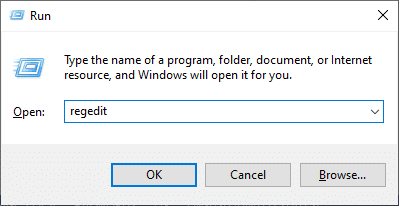
3. V navigacijsko vrstico vnesite naslednjo pot in pritisnite Vnesite.
HKEY_LOCAL_MACHINE\SYSTEM\CurrentControlSet\services\Wlansvc\Parameters\HostedNetworkSettings
4. V desnem podoknu z desno miškino tipko kliknite HostedNetworkSettings in izberite Izbriši, kot je prikazano.

5. Potrdite pojavno okno ki se zdi, da izbrišete datoteko in Znova zaženite računalnik.
Opomba: Lahko izvedete netsh wlan show hostednetwork ukaz v CMD, da preverite, ali so bile nastavitve gostujočega omrežja res izbrisane. Nastavitve mora biti označeno Ni konfigurirano kot je prikazano poudarjeno.

Če želite izvedeti, kako uporabljati Microsoft WiFi Direct Virtual Adapter, preberite Kaj je Microsoft Virtual WiFi Miniport Adapter in kako ga omogočiti?
Pogosto zastavljena vprašanja (FAQ)
Q1. Kako izklopim povezavo WiFi-Direct?
Ans. Če želite izklopiti Wi-Fi Direct, odprite CommandPprompt kot skrbnik. Vnesite podani ukaz in pritisnite Enter: netsh wlan ustavi hostednetwork.
Q2. Kako odstranim vmesnik Microsoft Virtual Wi-Fi Miniport?
Ans. Če želite trajno odstraniti Wi-Fi Miniport Adapter, izbrišite vrednost HostedNetworkSettings, shranjeno v urejevalniku registra Windows, tako da sledite 3. metoda tega vodnika.
Priporočeno:
- Kako spremeniti zagonske programe v sistemu Windows 10
- Popravite napako modrega zaslona v sistemu Windows 10
- Popravite posodobitev za Windows 10, ki čaka na namestitev
- Kako izklopiti mikrofon v sistemu Windows 10
Upamo, da se boste lahko naučili kakoonemogočite WiFi Direct v sistemu Windows 10. Sporočite nam, katera metoda je bila za vas najboljša. Sporočite nam svoja vprašanja in predloge v spodnjem razdelku za komentarje.



